Быстрые методы, чтобы исправить мой Spotify Не загружается проблема
Действительно, будучи Spotify Premium подписка является преимуществом, так как есть много преимуществ, которыми можно наслаждаться. Одной из самых любимых многими является функция прослушивания в автономном режиме. Подписавшись на премиум-план, пользователи могут наслаждаться возможностью скачивания треков. Фактически, платные пользователи могут сохранять до 10,000 5 песен на XNUMX устройствах. Использование Wi-Fi или сотовой сети передачи данных больше не требуется, чтобы отслеживать любые подкасты или песни, которые вы любите.
Однако, хотя он достаточно хорош в своей линейке, все же бывают случаи, когда у пользователей возникают проблемы. Одной из самых жалуемых и наиболее распространенных проблем является «my Spotify не скачиваетсядилемма. Если вы столкнулись с этим, вам наверняка интересно, почему это произошло и, конечно же, как с этим можно справиться. Поскольку этот пост будет о том, как устранить неполадки Spotify если ваша музыка не загружается, мы обсудим все здесь.
Содержание статьи Часть 1. Почему Spotify Не позволяет мне скачивать песни?Часть 2. Как исправить Spotify Не скачиваете песни?Часть 3. Как избежать Spotify Проблема с загрузкой песен?Часть 4. Резюме
Часть 1. Почему Spotify Не позволяет мне скачивать песни?
Прежде чем мы увидим, как решить проблему Spotify не скачивает песни, вы наверняка думаете о возможных причинах, вызвавших проблему. Не волнуйтесь, в этом разделе мы укажем наиболее распространенные из них.
- Как вы, возможно, прочитали во вводной части, с вашим Премиум Spotify подписка, есть определенный лимит на скачивание (10,000 5 песен до XNUMX устройств). Если есть шанс, что вы забыли об этом, вам может потребоваться проверить, достигли ли вы уже этого предела, поскольку Spotify не позволит вам загружать песни, как только это число будет достигнуто.
- Почему мой Spotify не скачивает песни? Проблема может быть вызвана вашим программным обеспечением брандмауэра. Spotify могло быть ошибочно определено как опасное приложение, поэтому операционная система вашего ПК должна предотвратить процесс загрузки.
- Во время загрузки может возникнуть проблема с сетевым подключением.
- Возможно, на вашем устройстве закончилось место для хранения.
- Обновление, внесенное в Spotify app также может быть причиной проблемы.
- Возможно проблема в вашем Spotify сама подписка.
Почему Spotify песни не скачиваются? Помимо вышеперечисленных пунктов, могут быть и другие причины. Независимо от того, что вызвало проблему, важно знать, как ее решить. Когда вы перейдете ко второй части, вы познакомитесь с лучшими и наиболее распространенными способами исправления ошибок. Spotify не скачивает песни.
Часть 2. Как исправить Spotify Не скачиваете песни?
В этой части общие исправления Spotify наконец-то будет раскрыта проблема с загрузкой песен. Каждый будет подробно объяснен.
Решение №1. Проверьте подключение к Интернету
Если вдруг у вас возникла проблема со скачиванием Spotify песни, обязательно проверьте, подключено ли ваше устройство к стабильной сети. Нестабильное или плохое подключение к Интернету может привести к Spotify не загружается». Рекомендуется запустить «тест скорости интернета», чтобы выяснить, достаточно ли стабильна и стабильна ваша сеть.
Решение №2. Сбросьте настройки сети
Если после первого решения вы обнаружили, что с вашим интернет-соединением все в порядке, вы должны попробовать другой подход, особенно если сигнал вашего телефона продолжает падать. Мы научим вас, как сбросить настройки сети.
На устройствах Android
На устройствах Android при сбросе настроек сети необходимо следовать приведенной ниже процедуре.
Шаг 1. Откройте меню «Настройки» на Android-гаджете. После этого перейдите в раздел «Система».
Шаг 2. Чтобы увидеть «Параметры сброса», разверните «Дополнительно». После этого вам нужно нажать на меню «Сбросить Wi-Fi, мобильный телефон и Bluetooth».
Шаг 3. Наконец, вы сможете увидеть кнопку «Сбросить настройки», которая находится в нижней части экрана. Нажмите эту опцию.
На айфонах
При сбросе настроек сети существует другой подход, если вы собираетесь использовать свой iPhone. Вы можете увидеть подробную процедуру ниже.
Шаг 1. Откройте меню «Настройки» на вашем iPhone. Далее перейдите к «Общим».
Шаг 2. Прокрутите вниз, пока не увидите меню «Перенос или сброс iPhone». Коснитесь этой опции.
Шаг 3. Далее вам нужно выбрать «Сброс», затем меню «Сброс настроек сети».
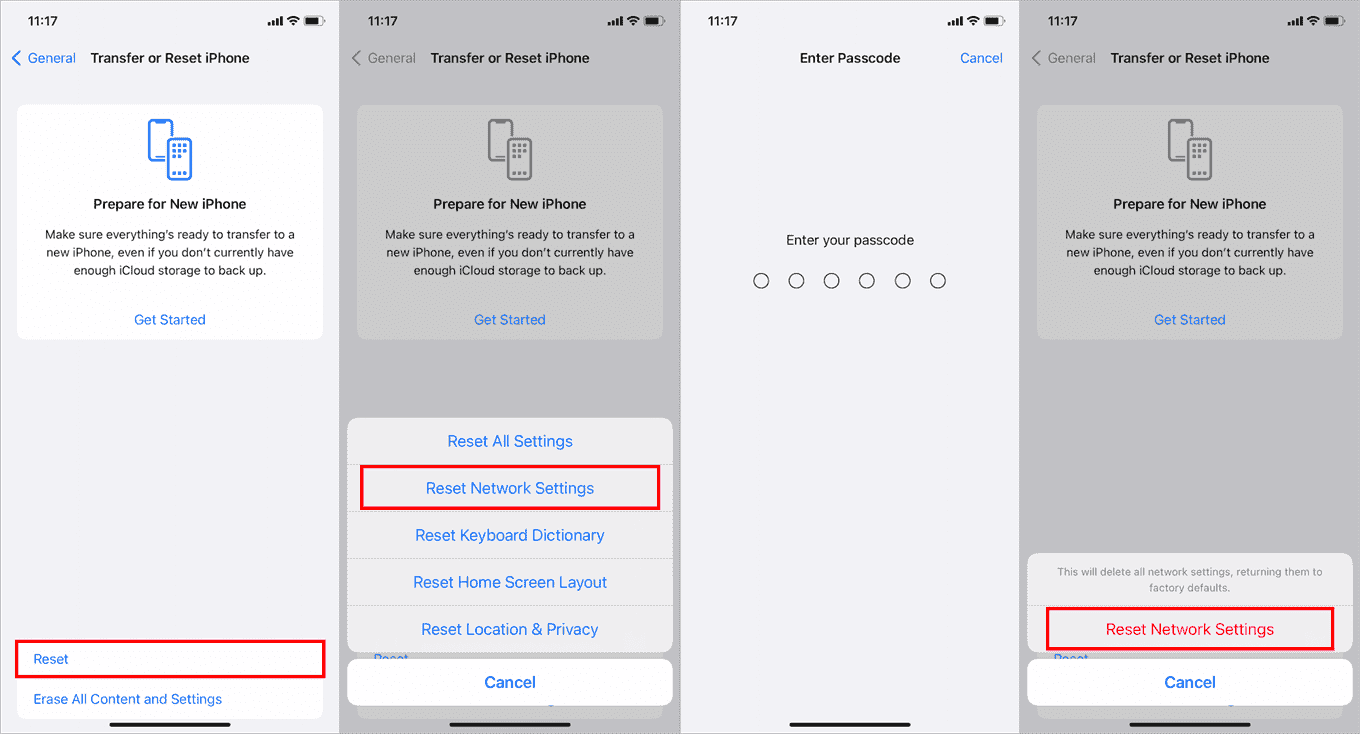
Вас могут попросить ввести пароль вашего устройства. После ввода и проверки подтвердите сброс настроек сети, чтобы, наконец, начать процесс.
Решение №3. Освободите место для хранения
Если на вашем устройстве недостаточно места для хранения, этот «мой Spotify не загружается» может возникнуть проблема. Согласно Spotify, было бы неплохо оставить не менее 1 ГБ свободного места на диске. Проверить, сколько места на вашем телефоне можно легко сделать с помощью Spotify само приложение. Вот как это можно сделать.
Шаг 1. На своем гаджете запустите Spotify приложение. Чтобы открыть «Настройки», необходимо коснуться значка в виде шестеренки в верхней части экрана.
Шаг 2. Прокрутите вниз, пока не увидите опцию «Хранилище». Вы должны увидеть здесь, сколько места на вашем телефоне было использовано и сколько доступно.
Теперь, если вы используете устройство Android и оно поддерживает внешнюю SD-карту, вот что вам нужно сделать, если вы хотите вместо этого сохранить загруженные песни на SD-карту. Под Spotify, перейдите в «Другое», а затем в «Хранилище». Здесь вы сможете изменить место загрузки с «Хранилище устройства» по умолчанию на «SD-карта». Вы можете изменить это в любое время.
Решение №4. Очистка Spotify Кэш
То же самое с другими приложениями, Spotify также получает данные кеша (даже те песни, которые вы недавно слушали). Это то, что Spotify делает, чтобы избежать повторной загрузки одних и тех же треков, а также сэкономить трафик. Таким образом, также рекомендуется попробовать очистить Spotify cache, а затем посмотрите, может ли это решить проблему.
Независимо от того, являетесь ли вы пользователем iPhone или Android, вы сможете использовать Spotify приложение, чтобы окончательно очистить данные кеша. Вот что вам нужно сделать.
Шаг 1. Используя устройство Android или iPhone, включите Spotify приложение. В правом верхнем углу экрана щелкните значок в виде шестеренки, чтобы открыть «Настройки».
Шаг 2. Перейдите к настройкам хранилища. Необходимо нажать кнопку «Очистить кеш». Появится подсказка, снова нажмите «Очистить кеш».
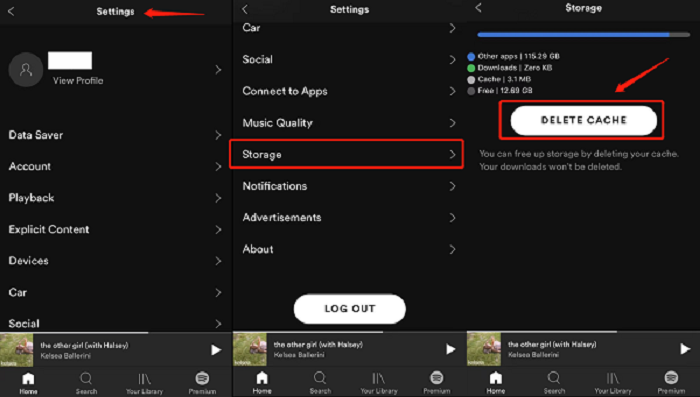
Решение №5. Обновите Spotify Заполнитель
Платформы обновляют свои приложения, чтобы исправить проблемы с предыдущими версиями приложений. Обновления предназначены для предоставления новых возможностей, разработок, а также исправления ошибок. Рекомендуется постоянно обновлять приложения. Конечно, то же самое касается Spotify. Если вы уже давно не обновляли приложение, самое время проверить, доступны ли обновления и готовы ли они к загрузке и установке.
Вам просто нужно пойти в Spotify использование приложения Google Play Маркет или Apple Store, найдите «Spotify", и посмотрите, доступна ли кнопка "Обновить". Коснитесь его, чтобы загрузить и установить.

Решение №6. Удалите и установите Spotify Приложение снова
Также рекомендуется попробовать удалить Spotify приложение, а затем установите его снова. На самом деле это самый простой вариант устранения неполадок. При этом все данные будут удалены и, таким образом, возможно исправление «моего Spotify не скачивается».
Решение №7. Обратитесь в службу поддержки клиентов
Если после того, как вы сделаете все возможное, проблема не исчезнет, вы также можете попробовать обратиться к SpotifyСлужба поддержки клиентов. Вы можете отправить им электронное письмо с изложением вашей проблемы, и вы сможете получать от них обновления в течение нескольких дней. Единственная дилемма здесь заключается в том, что вам, возможно, придется подождать еще несколько дней, прежде чем вы получите отзыв от службы поддержки клиентов, поскольку они могут ежедневно решать множество проблем.
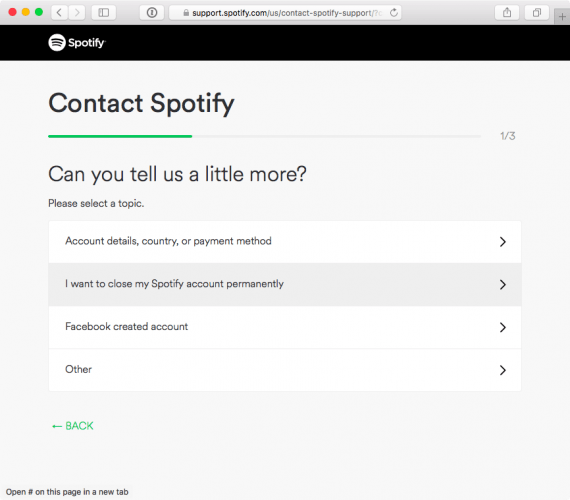
Помимо упомянутых выше пунктов, могут быть и другие способы устранения неполадок. Spotify если ваша музыка не будет загружаться. Но на самом деле у нас есть лучший способ справиться с этой ситуацией. Это будет обсуждаться в следующей части, так что прыгайте прямо сейчас!
Часть 3. Как избежать Spotify Проблема с загрузкой песен?
Помимо основных исправлений, которые были объяснены во второй части, есть еще лучший способ справиться с «моим Spotify не скачивается». Что вам нужно здесь, чтобы скачать Spotify Песни так что вы можете хранить их вечно даже без плана подписки и без подключения к сети. Как это возможно, учитывая, что Spotify песни защищены DRM и имеют формат файла OGG Vorbis? Ну, это легко. Все что тебе нужно это TunesFun Spotify Music Converterпомогите
The TunesFun Spotify Music Converter известно, что он популярен и достаточно эффективен, когда дело доходит до избавления от защиты DRM Spotify песни. Он даже помогает преобразовывать треки в распространенные форматы, включая MP3, FLAC, AAC и WAV. Благодаря этим основным функциям вы наверняка сможете наслаждаться песнями на любом устройстве, которое вам нравится, не беспокоясь о каких-либо ограничениях. Вам не нужно беспокоиться о Spotify проблемы с воспроизведением, такие как отсутствие загрузки песен, spotify приложение вышло из меня, локальные файлы не воспроизводятся Spotify и т.д.
Это достаточно быстро, чтобы справиться с преобразованием групп дорожек. Это приложение, которое выполняет преобразование без потерь. Под этим мы подразумеваем, что вся важная информация о песнях и их оригинальное качество должны быть сохранены.
Если вам нужна техническая поддержка, обратитесь к TunesFun команда легкая. Кроме того, приложение своевременно обновляется, поэтому вы можете быть уверены, что его установка на вашем компьютере того стоит. Даже у новичков не должно возникнуть проблем при использовании этого приложения, поскольку оно было разработано для всех пользователей — от новичков до профессионалов. Вот руководство о том, как легко использовать TunesFun Spotify Music Converter.
Шаг 1. Как только приложение будет установлено на ваш компьютер, немедленно запустите его. Есть только некоторые требования к установке, которые необходимо выполнить. На главном экране вы можете начать добавлять песни, перетаскивая их. Кроме того, вы также можете использовать их URL-адреса.

Шаг 2. Из поддерживаемых форматов файлов выберите тот, который вы хотите использовать. Кроме того, важно, чтобы вы определили выходную папку, которую хотите использовать. Изменение настроек выходных параметров также может быть выполнено по вашему усмотрению.

Шаг 3. Преобразование начнется в тот момент, когда будет отмечена кнопка «Конвертировать» или «Конвертировать все». Процесс удаления DRM также будет выполняться приложением одновременно.

Через несколько минут у вас будет скачанный без DRM и преобразованный Spotify песни! Затем это решило Spotify проблема с загрузкой песен, так как загрузка через приложение больше не понадобится!
Часть 4. Резюме
На самом деле существует множество способов обратиться к «моим Spotify не загружается» дилемма. Есть общие, которые может использовать каждый, такие как перечисленные во второй части. Тем не менее, мы всегда рекомендуем вам использовать наилучший доступный способ, то есть загрузку песен через профессиональные приложения, такие как TunesFun Spotify Music Converter.
Оставить комментарий